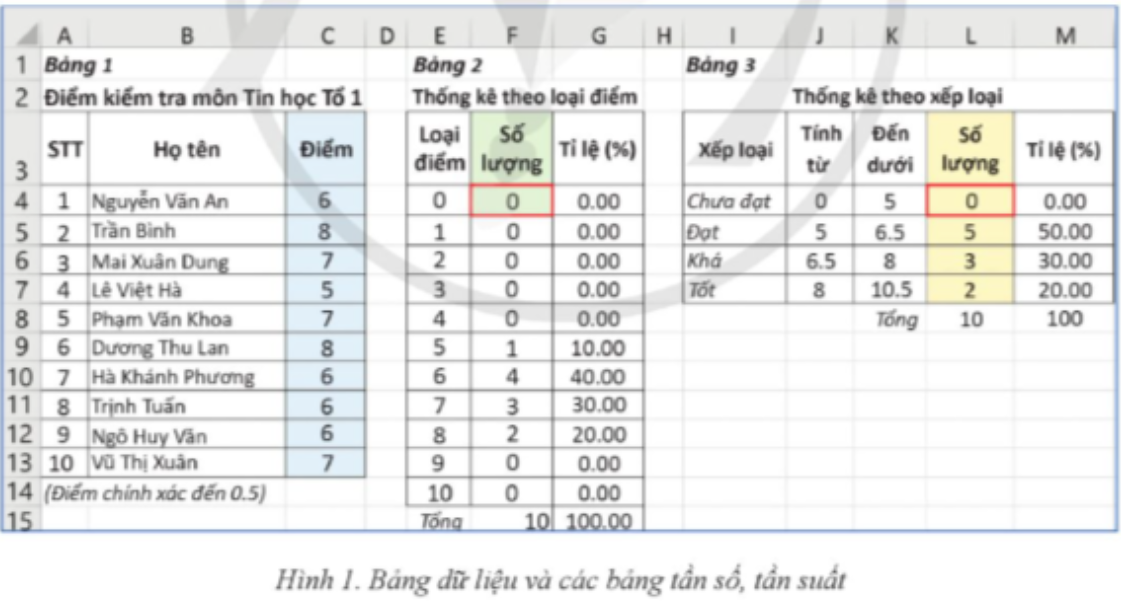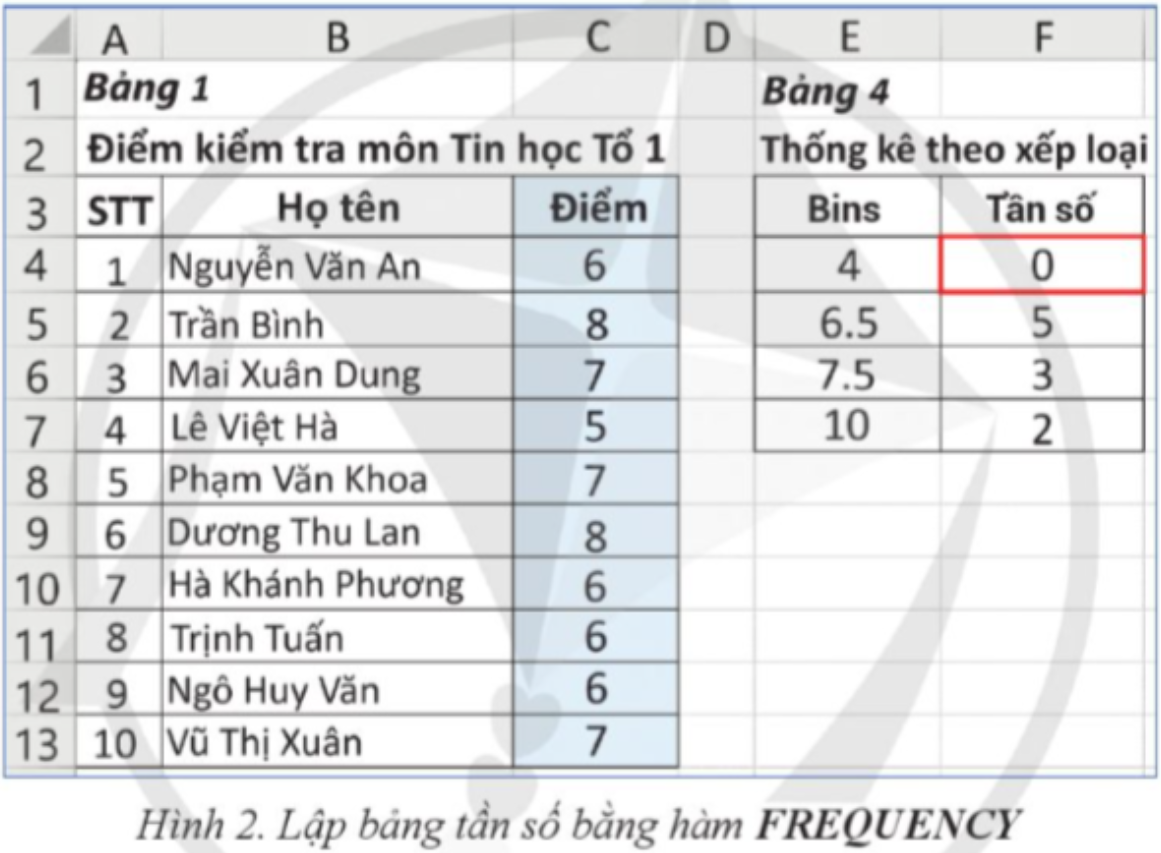Giải chuyên đề Tin 12 Cánh diều Bài 2. Lập bảng tần số bằng hàm trong Excel có đáp án
37 người thi tuần này 4.6 443 lượt thi 7 câu hỏi
Bạn cần đăng ký gói VIP ( giá chỉ từ 199K ) để làm bài, xem đáp án và lời giải chi tiết không giới hạn.
🔥 Học sinh cũng đã học
Bộ 3 đề thi cuối kì 2 Tin 12 Chân trời sáng tạo có đáp án - Đề 3
Bộ 3 đề thi cuối kì 2 Tin 12 Chân trời sáng tạo có đáp án - Đề 2
Bộ 3 đề thi cuối kì 2 Tin 12 Chân trời sáng tạo có đáp án - Đề 1
Bộ 3 đề thi cuối kì 2 Tin 12 Kết nối tri thức có đáp án - Đề 3
Bộ 3 đề thi cuối kì 2 Tin 12 Kết nối tri thức có đáp án - Đề 2
Bộ 3 đề thi cuối kì 2 Tin 12 Kết nối tri thức có đáp án - Đề 1
Bộ 3 đề thi cuối kì 2 Tin 12 Cánh diều có đáp án - Đề 3
Bộ 3 đề thi cuối kì 2 Tin 12 Cánh diều có đáp án - Đề 2
Danh sách câu hỏi:
Lời giải
Trang tính ở Hình 1 có ba bảng dữ liệu. Điểm kiểm tra môn Tin học của học sinh Tổ 1 trong một lớp được nhập ở Bảng 1. Từ đó, số lượng và tí lệ phần trăm từng loại điểm được thống kê ở Bảng 2 và Bảng 3. Sự khác nhau giữa hai bảng thống kê Bảng 2 và Bảng 3 gồm các điểm sau:
- Bảng 2 tổng hợp loại điểm theo số từ 0 - 10 với bước nhảy 1 trong khi đó Bảng 3 điểm của học sinh được phân loại theo 4 tiêu chí “Chưa đạt”, “Đạt”, “Khá” và “Tốt” tương ứng với các cột mốc điểm 0, 5, 6.5, 8
- Tỷ lệ của hai bảng được tính phân bổ theo từng cách xếp loại điểm và học lực nêu trên
Lời giải
Các bước tạo bảng kiểm tra và tạo bảng thống kê theo loại điểm và bảng thống kê theo xếp loại:
* Tạo bảng thống kê theo loại điểm như sau:
- Bước 1. Tạo Bảng 2 và nhập dữ liệu cho cột Loại điểm
- Bước 2. Tỉnh cột Số lượng: Sử dụng hàm COUNTIF(range, criteria)
- Bước 3. Tính cột Tỉ lệ(%)
Ví dụ: Công thức tính tần suất của điểm 0 được viết ở ô G4 là =F4*100/F15.
* Tạo bảng thống kê theo xếp loại như sau:
- Bước 1. Tạo bảng 3 và nhập giá trị cho 3 cột đầu tiên
- Bước 2. Tính giá trị cho cột số lượng: sử dụng hàm COUNTIFS(range1, criteria1, …)
Lời giải
Để tạo bảng thống kê theo xếp loại thì sử dụng hàm FREQUENCY(data_array, bins_array) để tính tần số ghép nhóm cho dãy giá trị trong khối ô với các bước cơ bản tóm tắt như sau:
- Bước 1. Lập bảng Thống kê theo xếp loại, trong đó nhập dữ liệu cho cột Bins.
- Bước 2. Chọn vùng dữ liệu gồm các ô rỗng của cột Tần số. Theo ví dụ, chọn vùng F4:F7
- Bước 3. Trên thanh công thức, nhập công thức sau: =FREQUENCY(SCS4:SCS13, SES4:SES7)
- Bước 4. Nhấn tổ hợp phím Ctrl + Shift + Enter để nhập công thức dưới dạng một hàm mảng. Kết quả sẽ được hiển thị trong các ô đã chọn.
Lời giải
Theo tâm lí học, con người trải qua 7 giai đoạn phát triển tâm lí chia theo lứa tuổi, bao gồm:
1. Sơ sinh [0 – 2 tuổi]
2. Nhi đồng (2 – 6 tuổi]
3. Thiếu niên (6 – 12 tuổi]
4. Thanh niên (12 – 18 tuổi]
5. Trưởng thành (18 – 40 tuổi]
6. Trung niên (40 – 65 tuổi]
7. Người già (65 tuổi – 120 tuổi]
Cách để tạo bảng dữ liệu và lập bảng tần số ghép nhóm theo các giai đoạn phát triển tâm lí:
- Bước 1: Tạo bảng dữ liệu
Mở Microsoft Excel và tạo một bảng mới. Trong cột A, ghi số thứ tự của từng người, bắt đầu từ hàng 2 (ví dụ: A2, A3, A4,...).
Trong cột B, sử dụng hàm =RANDBETWEEN(1, 120) để nhập tuổi ngẫu nhiên cho mỗi người, bắt đầu từ hàng 2 (ví dụ: B2, B3, B4,...). Dùng công thức này cho đủ số lượng người cần nhập.
- Bước 2: Lập bảng tần số ghép nhóm
Tạo các nhóm tuổi tương ứng với các giai đoạn phát triển tâm lí:
Sơ sinh: 0 - 2 tuổi
Nhi đồng: 2 - 6 tuổi
Thiếu niên: 6 - 12 tuổi
Thanh niên: 12 - 18 tuổi
Trưởng thành: 18 - 40 tuổi
Trung niên: 40 - 65 tuổi
Người già: 65 - 120 tuổi
Tạo một bảng tần số mới bên cạnh bảng dữ liệu hoặc ở một trang tính mới.
Trong cột A của bảng tần số, ghi tên của mỗi giai đoạn phát triển tâm lí (ví dụ: "Sơ sinh", "Nhi đồng",...).
Trong cột B của bảng tần số, sử dụng hàm COUNTIFS để đếm số lượng người trong mỗi nhóm tuổi.
Ví dụ: Đối với nhóm "Sơ sinh", công thức có thể là = COUNTIFS($B$2:$B$100, "<=2).
Lặp lại quy trình này cho mỗi nhóm tuổi để lập bảng tần số hoàn chỉnh.
- Khi nhập tuổi ngẫu nhiên, hãy chắc chắn rằng giá trị không vượt ra khỏi khoảng [1, 120].
- Trong hàm COUNTIFS, $B$2:$B$100 là phạm vi dữ liệu của cột tuổi. Đảm bảo thay đổi phạm vi này nếu số lượng người trong bảng dữ liệu của bạn nhiều hơn hoặc ít hơn.
- Luôn kiểm tra lại kết quả để đảm bảo tính chính xác của bảng tần số.
Lời giải
Ví dụ về cách viết hàm COUNTIF trong Microsoft Excel để đếm tần số không ghép nhóm:
Giả sử bạn có một danh sách các số nguyên từ A1 đến A10 và bạn muốn đếm số lần mỗi số xuất hiện trong danh sách này mà không cần phải ghép nhóm các số giống nhau lại. Ta có, cách viết hàm COUNTIF để thực hiện công việc này: =COUNTIF($A$1:$A$10,A1).
Trong trường hợp này,$A$1:$A$10 là phạm vi dữ liệu của bạn và A1 là ô mà bạn đang kiểm tra trong phạm vi đó. Hàm COUNTIF sẽ đếm số lần mà giá trị trong ô A1 xuất hiện trong phạm vi $A$1:$A$10.
Sử dụng hàm này trên mỗi ô trong danh sách của bạn sẽ đưa ra số lần mỗi giá trị xuất hiện mà không cần phải ghép nhóm chúng.
Lời giải
Bạn cần đăng ký gói VIP ( giá chỉ từ 199K ) để làm bài, xem đáp án và lời giải chi tiết không giới hạn.
Lời giải
Bạn cần đăng ký gói VIP ( giá chỉ từ 199K ) để làm bài, xem đáp án và lời giải chi tiết không giới hạn.